

CAD常用建模之中望3D圆形麻花建模
orcad
描述
很多CAD设计师在设计的过程中都会涉及到建模,而使用一个高效简易的CAD/CAM软件往往能让他们提高效率,事半功倍。作为一款高性价比的CAD/CAM软件,中望3D对他们来说无疑是个很好的选择。图一是使用中望3D建模的圆形麻花状产品效果图,其建模过程很简单,具体步骤如下:
图一
1. 使用草图功能 ,选择XY平面分别绘制草图A及草图B:
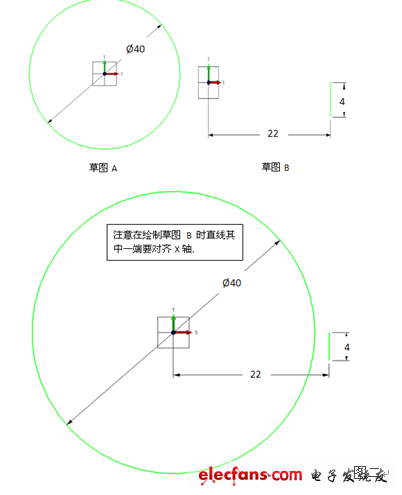
2. 使用标准扫掠功能创建圆形螺旋面:
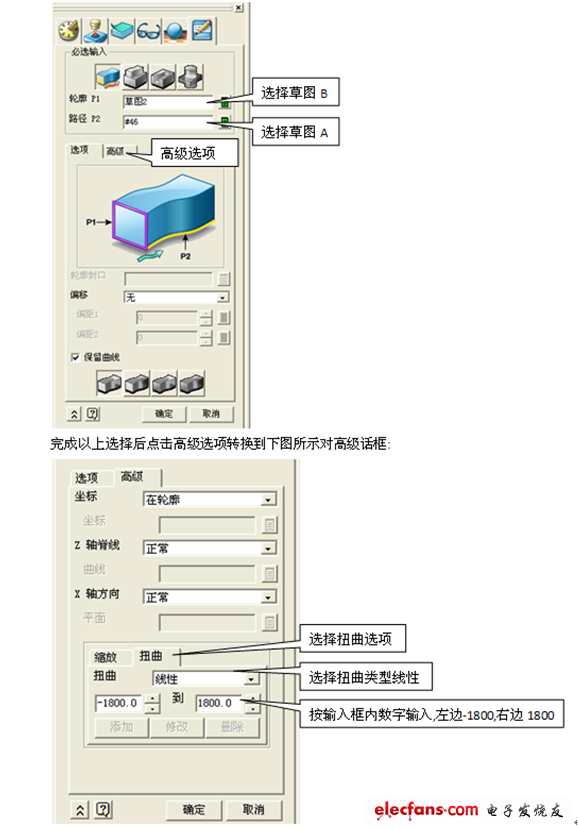
图三
注:上图的数字输入框数字意义是正反向各旋转1800度,共3600度,也就是绕圆10圈.
得到如图四效果:

图四
3. 创建扫描管道,方法有两种。一种是中望3D比较快捷的功能杆状扫掠,另一种是比较常规的做法。下面先介绍常规的做法,具体如下:
a. 抽取扫描用的路径线,点击边界曲线功能生成扫描路径。(图五)
b. 在绘图区空白处单击右键弹出右键菜单选择插入基准面创建一个垂直于扫描路径的基准面(图六):
c. 在新建的基准面上建立一个草图,画一个直径4mm的圆,草图具下(图七):
d. 使用基准扫掠功能扫出一条麻花管(图八):
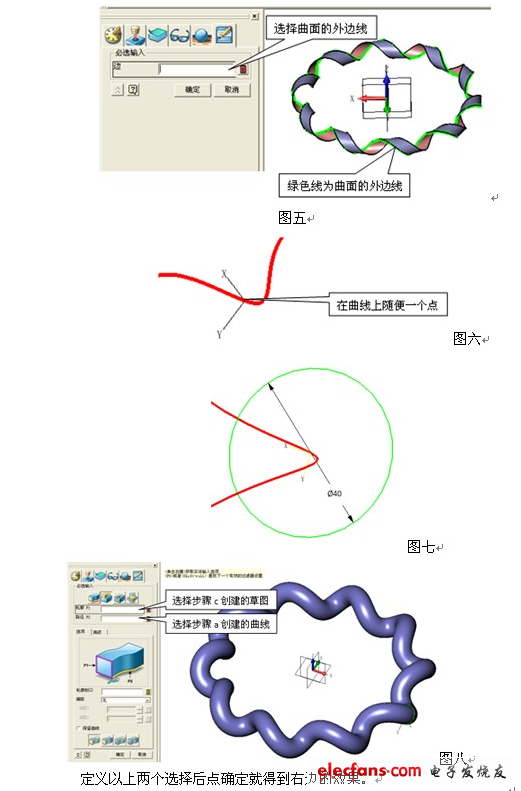
下面直接用杆状扫掠来完成管状扫描(图九):
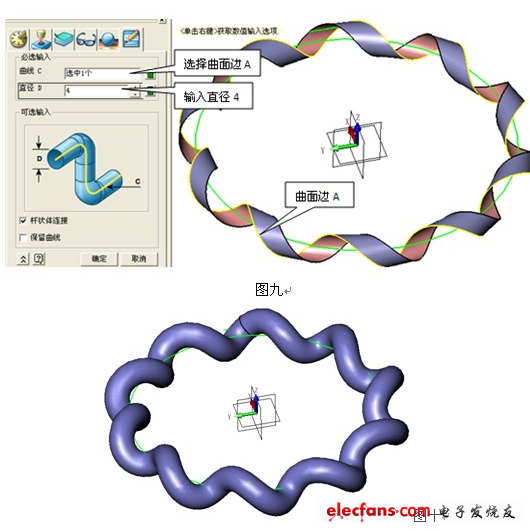
无需繁杂的步骤就完成了麻花管的扫描操作,最终效果如图十。
4.最后对麻花管旋转复制就OK了,选择复制几何体功能 对麻花管进行旋转复制:

点击确定后得到图十一效果,整个建模完成。
一个精致的圆形麻花建模就完成了,是不是很简单呢?中望3D是一款功能强大,简便易用的CAD/CAM软件,以此为例,相信你们很快就能上手,在不久的将来通过它来创建更多更精致的模具。
-
你会用浩辰3D软件来进行零件建模吗?2020-09-08 1711
-
浩辰3D软件新手入门攻略:特征建模2020-09-18 1953
-
3D设计软件快速建模你会用吗?全新设计方式等你来体验!2021-01-13 1169
-
3D制图软件如何进行多CAD混合设计?2021-02-24 3982
-
3D建模软件中阵列设计功能如何使用?2021-03-02 2848
-
3D建模软件中如何进行装配设计?2021-03-12 1997
-
3D软件中实体建模与曲面建模有什么区别?2021-06-05 5862
-
新版直觉式建模3D CAD软件2010-03-25 2355
-
CAD教程之指定中望3D PostConfigs的位置2012-02-16 2089
-
浅谈工业3D可视化建模的特点2021-04-09 2390
-
3D建模服务三维扫描测量CAD画图服务2023-03-31 1538
-
SOLIDWORKS 2024:带领CAD新功能与3D建模工具的革新2024-01-15 1985
-
3D建模的特点和优势都有哪些?2024-05-13 4507
-
3D建模的重要内容和应用2024-06-21 2106
-
技术资讯 I 多板系统 3D 建模,提升设计精度和性能2025-11-21 2358
全部0条评论

快来发表一下你的评论吧 !

